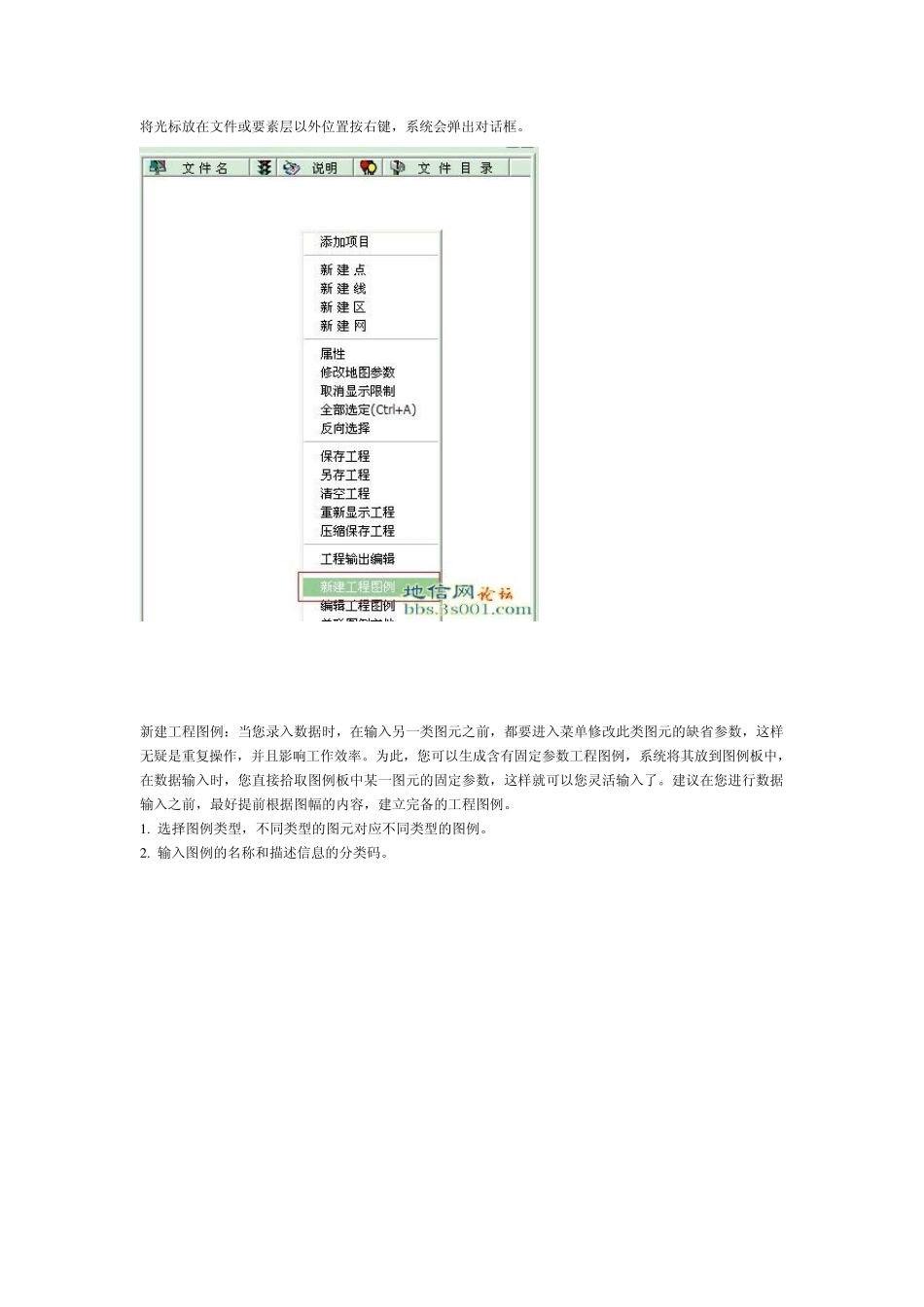将光标放在文件或要素层以外位置按右键,系统会弹出对话框。 新建工程图例:当您录入数据时,在输入另一类图元之前,都要进入菜单修改此类图元的缺省参数,这样无疑是重复操作,并且影响工作效率。为此,您可以生成含有固定参数工程图例,系统将其放到图例板中,在数据输入时,您直接拾取图例板中某一图元的固定参数,这样就可以您灵活输入了。建议在您进行数据输入之前,最好提前根据图幅的内容,建立完备的工程图例。 1 . 选择图例类型,不同类型的图元对应不同类型的图例。 2 . 输入图例的名称和描述信息的分类码。 3 . 设置图例参数:首先选择图元类型,然后输入图元的各种参数。 4 . 属性结构和属性内容:在这里的属性结构和属性内容与点、线、区菜单下的有所不同,当您对图例的属性结构和属性内容进行修改时,并不影响在文件中的属性结构及属性内容。 5 . 按添加按钮,将图例添加到右边的列表框中。 6. 如果您要修改某图例,先用光标激活图例,再按编辑按钮,或者用光标双击列表框中的图例,这样系统马上切换到图例的编辑状态,于是就可以对图例参数及属性结构、内容进行修改了。修改后,按确定按钮,由于此时在图例编辑状态,确定按钮只是对所修改的内容进行确认。当输入了其它类型的图例后,再次按确定按钮,此时系统要求您保存图例文件。 7. 关联工程图例 一个 MPJ 工程只能有一个工程图例文件,关联工程图例是使当前 MPJ 工程文件与指定的工程图例相匹配。 8. 创建分类图例文件 在制作图件时为了便于他人阅读,常常需要附带图例,这样您可以利用已编辑好的工程图例,直接添加到工程文件当中,作为图幅的组成部分。 第一步:选择CLN 图例文件,将它添加到工程中,作为图幅的图例。 第二步:设置CLN 图例文件,出现在工程文件中的文件名和路径。 第三步:选择符合您意愿的图例边框。 第四步:确定图例集合在图幅中的位置和大小,缺省位置在图幅的左下角。 第五步:选择图例的排列方式,以行优先是指图例从左到右排列,以列优先是指图例从上到下排列。 第六步:输入合适的图例显示参数。 第七步:设置标题及脚注的位置、内容、参数。 第八步:设置完毕,按预示按钮,预示一下结果,满意后,再按创建按钮,这样就把图例添加到工程中,成为了图幅的组成部分。 9 . 打开图例板 新建图例后,在输入数据时,为了方便、快捷,您可以直接在图例板中拾取某图元的固定参数。